Kaspersky Anti-Virus برای محافظت از اطلاعات ذخیره شده در رایانه در برابر ویروس ها ، تروجان ها و سایر برنامه های مخرب طراحی شده است. این برنامه به مبارزه با هرزنامه کمک می کند ، ایمیل های حاوی نرم افزارهای جاسوسی یا نرم افزارهای تبلیغاتی را شناسایی می کند ، فایل های بارگیری شده از شبکه را اسکن می کند. برای کار موفقیت آمیز ، برنامه باید فعال شود.
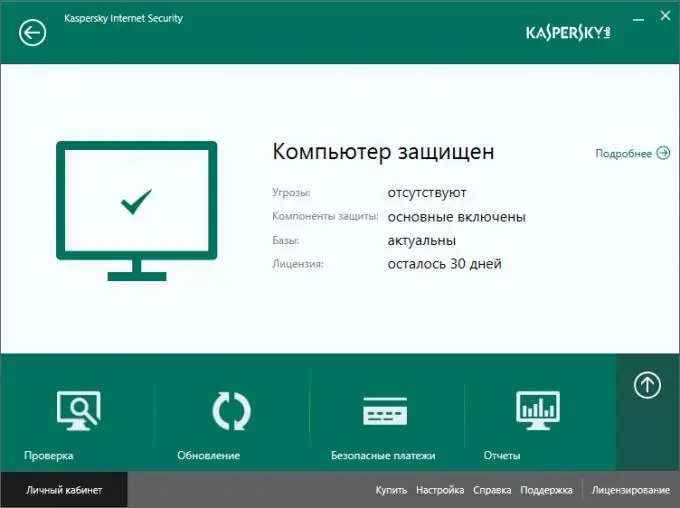
ضروری است
- - رایانه ای با دسترسی به اینترنت ،
- - نصب آنتی ویروس کسپرسکی ،
- - کد فعال سازی.
دستورالعمل ها
مرحله 1
اطمینان حاصل کنید که تاریخ سیستم به درستی روی رایانه تنظیم شده است. برای این کار ، در گوشه سمت راست "نوار وظیفه" بر روی "ساعت" کلیک کنید و در پنجره باز شده ، پیوند "تغییر تنظیمات تاریخ و زمان" را انتخاب کنید. بررسی کنید تاریخ تعیین شده (روز ، ماه و سال) و زمان فعلی صحیح باشد. در غیر این صورت ، دکمه "تغییر تاریخ و زمان" را انتخاب کرده و مقادیر صحیح را تنظیم کنید. برای تأیید "تأیید" را کلیک کنید.
گام 2
Kaspersky Anti-Virus را باز کنید. بر روی دکمه "وارد کردن کد فعال سازی" واقع در گوشه پایین سمت راست کلیک کنید. پنجره "مجوز" در صفحه ظاهر می شود که در آن دو دکمه وجود دارد - "برنامه را فعال کنید" و "یک کد فعال سازی بخرید". روی اولین دکمه کلیک کنید.
مرحله 3
برنامه به طور خودکار پنجره "فعال سازی" را باز می کند. در قسمت بالا کد 20 رقمی را که هنگام خرید مجوز ارائه می شود وارد کنید. طرح بندی صفحه کلید را بررسی کنید ، کد باید با حروف الفبای لاتین وارد شود. اکنون بر روی پیوند "فعال سازی" در زیر کلیک کنید.
مرحله 4
با دریافت کد فعال سازی ، برنامه به طور مستقل به سرور آزمایشگاه کسپرسکی متصل می شود. اگر کد بدون خطا وارد شده باشد ، جادوگر فعال سازی مجوز را روی رایانه بارگیری می کند. پنجره ای با پیام "فعال سازی با موفقیت انجام شد" در صفحه ظاهر می شود. بر روی دکمه "پایان" کلیک کنید.
مرحله 5
در پنجره "مجوز" اطلاعات مربوط به وضعیت کلید (فعال) ، نوع مجوز ، تاریخ فعال سازی و تاریخ انقضا نمایش داده می شود. همچنین تعداد روزهای باقیمانده را نشان می دهد.







